노션에서 구분선을 만들어보겠습니다.
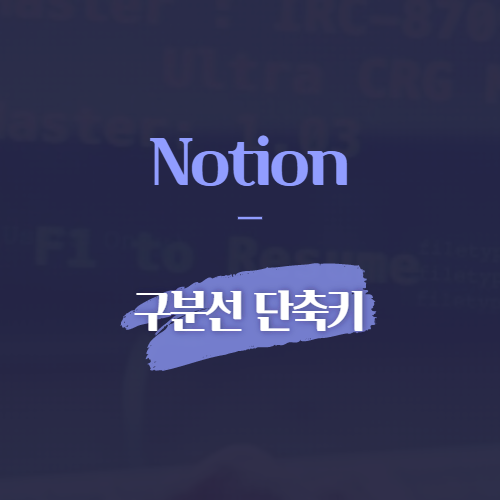
노션
Notion – 메모, 작업, 위키, 데이터베이스를 위한 올인원 워크스페이스
매일 쓰는 여러 업무용 앱을 하나로 합친 새로운 도구. 당신과 당신의 팀을 위한 올인원 워크스페이스예요.
www.notion.so
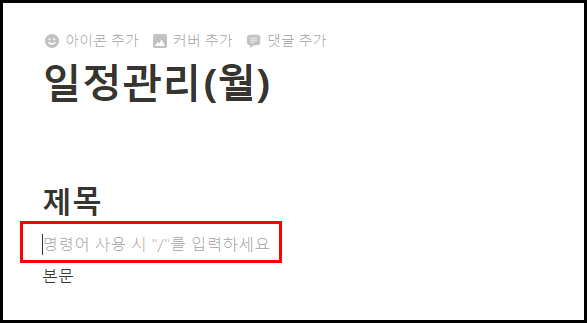
노션에서 새 페이지를 만드는 방법은 넘어가도록 할게요.
내용을 적당히 적어주었습니다.
여기서 제목과 본문 사이에 구분선을 넣어보겠습니다.
1. + 버튼 이용하기
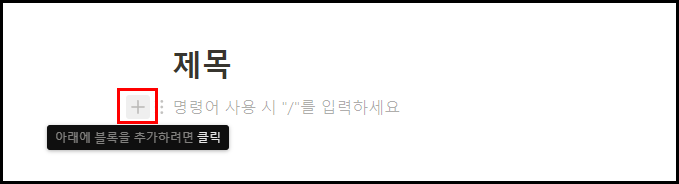
첫 번째 방법은
+ 버튼을 이용하는 것입니다.
맨 왼쪽에 마우스를 올리면 +버튼과 더보기 버튼이 생깁니다.
여기서 +버튼을 클릭해주세요.
이 +버튼은 위의 이미지에서 설명하듯이 아래에 추가되는 것이기 때문에
제목에서 나오는 버튼을 클릭하셔도 좋습니다.
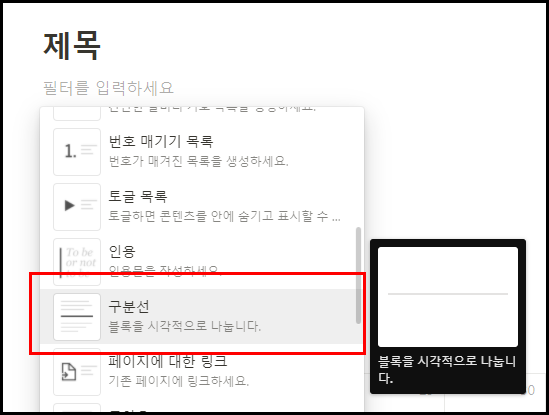
팝업창에서 나오는 메뉴들을 스크롤로 내려서
구분선을 찾아 선택합니다.
2. / 단축키 이용하기
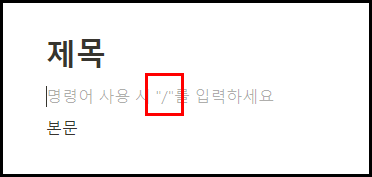
두 번째 방법은 이미지에 있는 설명처럼
"/"를 이용하는 방법입니다.
"/"를 입력해주세요.
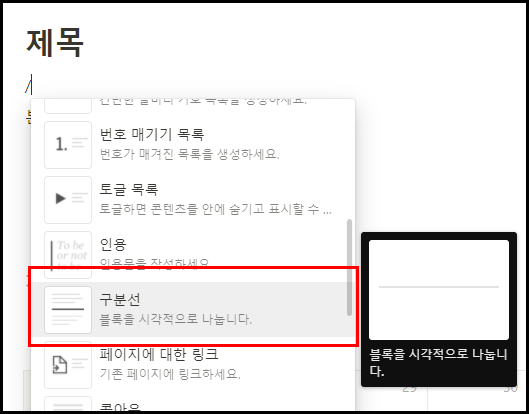
+버튼을 사용했을 때와 동일한 메뉴가 뜨는 것을 알 수 있습니다.
똑같이 구분선 메뉴를 찾아서 클릭해주세요.
단축키를 이용했기 때문에
+버튼을 누르는 것보다는
조금 더 작업 속도가 빠릅니다.
3. - 세 번
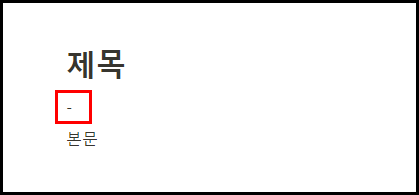
마지막은 구분선 단축키를 이용하는 방법입니다.
"-" 마이너스 기호를 3번 연속으로 써주세요.
바로 구분선으로 변할 거예요.
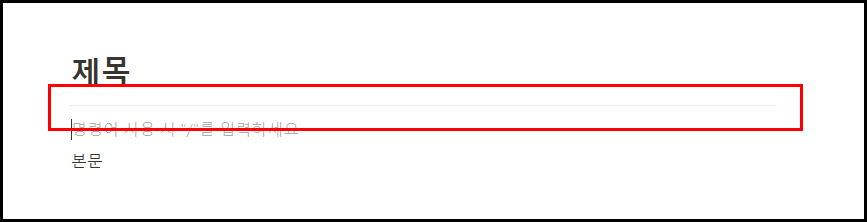
연한 색으로 구분선이 생긴 것 보이시나요?
위쪽 숫자 패널 끝에 있는 마이너스 키와 오른쪽 숫자 패널에 있는 마이너스 키 모두 사용 가능합니다.
구분선을 많이 사용하는 편인데
단축키를 쓸 때가 속도가 훨씬 빨라져서 좋아요.
구분선 만들기
① "+" 버튼 > 메뉴에서 구분선 선택
② "/" 입력 > 메뉴에서 구분선 선택
③ "-" 연속 세 번 입력
이상으로 노션에서 구분선 만드는 3가지 방법을 알아보았습니다.
도움이 되셨다면 공감과 댓글, 구독을 부탁드립니다.
[같이 보면 좋은 포스팅]
노션 단 나누는 방법
노션을 양쪽으로 단을 나눠서 활용하는 방법이 있더라고요. 잊지 않기 위해서 기록하는 김에 포스팅해봅니다. 1. 단 저의 강의 노트 노션 화면입니다. 이렇게 두 뭉탱이로 나눠둔 것을 단을 나눴
ssimplay.tistory.com
[program/iPad] - [노션] 똑같은 형식으로 복사하기
[노션] 똑같은 형식으로 복사하기
안녕하세요. 개자이너 씸플레이입니다. 오늘은 노션에서 글뿐만 아니라 형식을 그대로 복사하는 기능을 알아보겠습니다. 1. 커서 두기 ① 작업할 노션 선택 작업할 노션을 선택합니다. 형식은
ssimplay.tistory.com
그럼 이만.
총총.
'유용한 정보' 카테고리의 다른 글
| 노션 단축키 - 체크박스 (6) | 2022.01.11 |
|---|---|
| 크리스마스 씰 스티커 판매 - 너울다락 마켓 오픈 (10) | 2022.01.10 |
| 유튜브 프로필 사진 바꾸기 + 이름 바꾸기 (10) | 2022.01.04 |
| 스티커 샘플 제작 후기 더한빛 (10) | 2022.01.03 |
| 카카오뷰 pc에서 보드 발행 (13) | 2022.01.01 |


